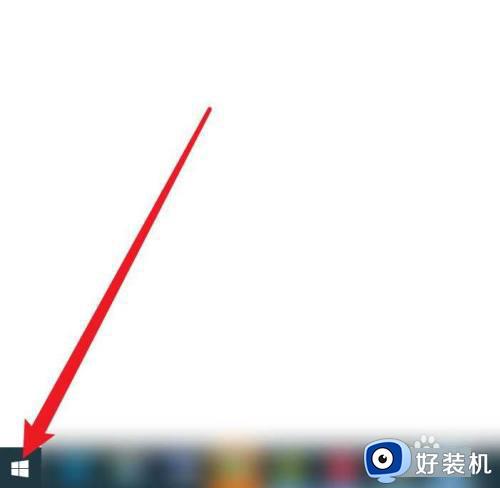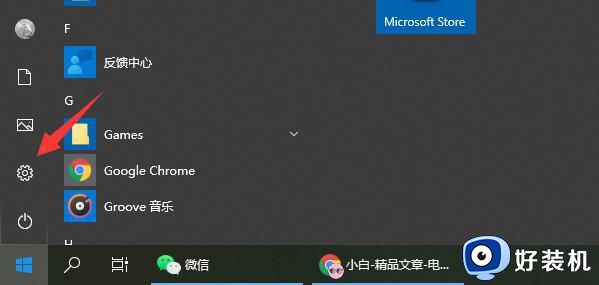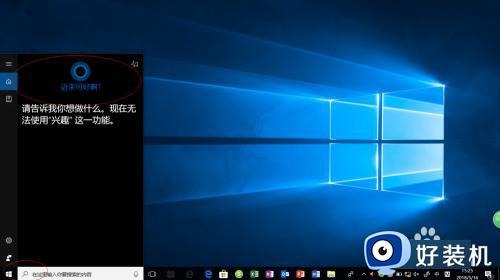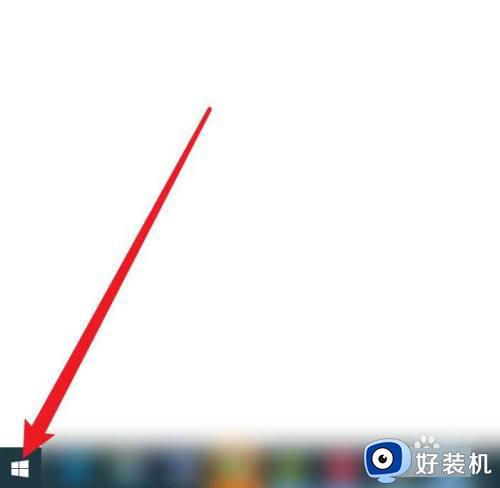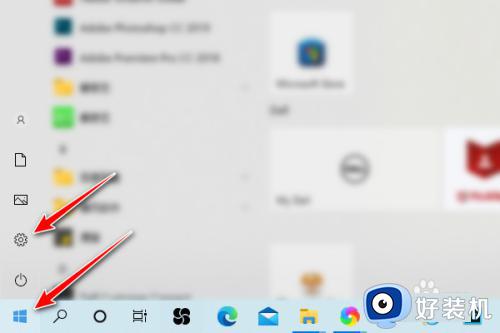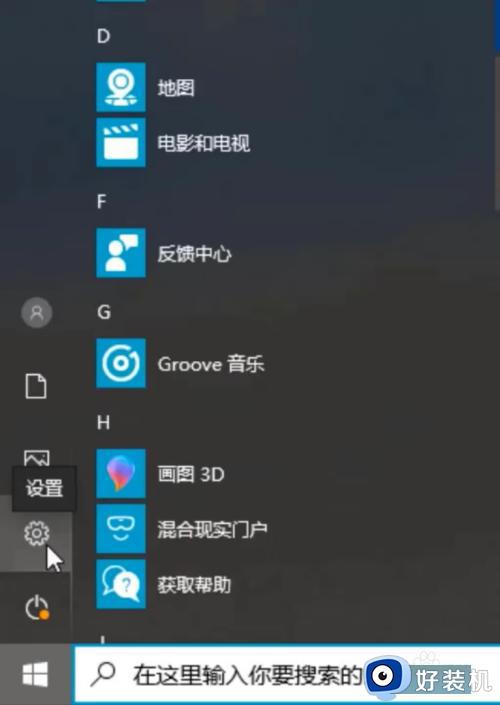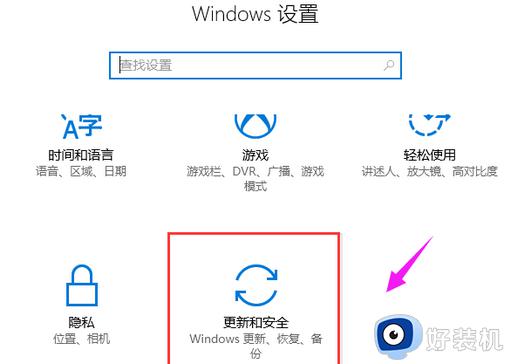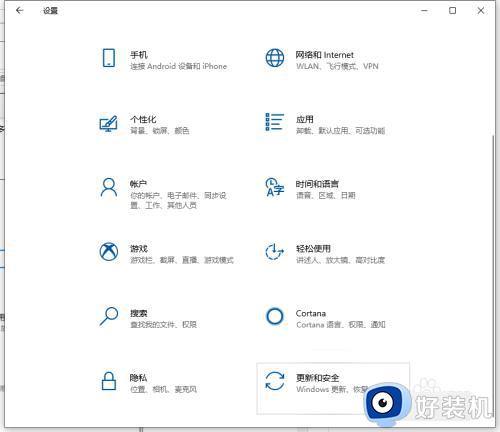windows10还原到初始状态的方法 windows10还原出厂设置在哪
时间:2023-07-04 16:11:35作者:huige
电脑在长时间使用之后,可能会遇到一些问题,所以很多人会选择将电脑还原到初始状态,也就是恢复出厂设置来进行解决,然而有部分使用windows10纯净版系统用户并不知道还原出厂设置在哪,如果你也不知道的话,那就跟着笔者一起来看看windows10还原到初始状态的方法吧。
方法如下:
1、点击设置
点击左下方的开始,选择设置。

2、点击更新和安全
在打开的设置界面中,点击”更新和安全“。
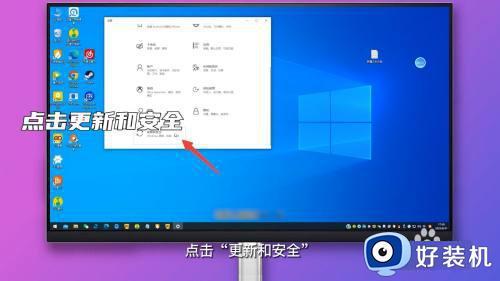
3、点击开始
点击左侧的恢复,选择重置此电脑下面的开始。
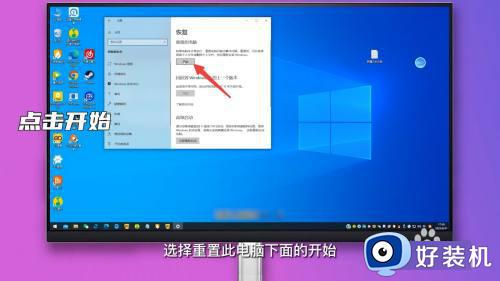
4、点击删除所有内容
在弹窗中,点击删除所有内容选项即可。
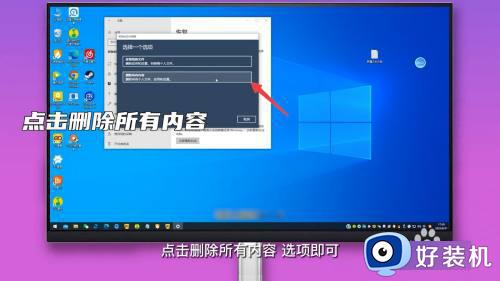
以上给大家介绍的就是windows10还原到初始状态的详细操作方法,如果你有需要的话,可以尝试上述方法步骤来进行操作。